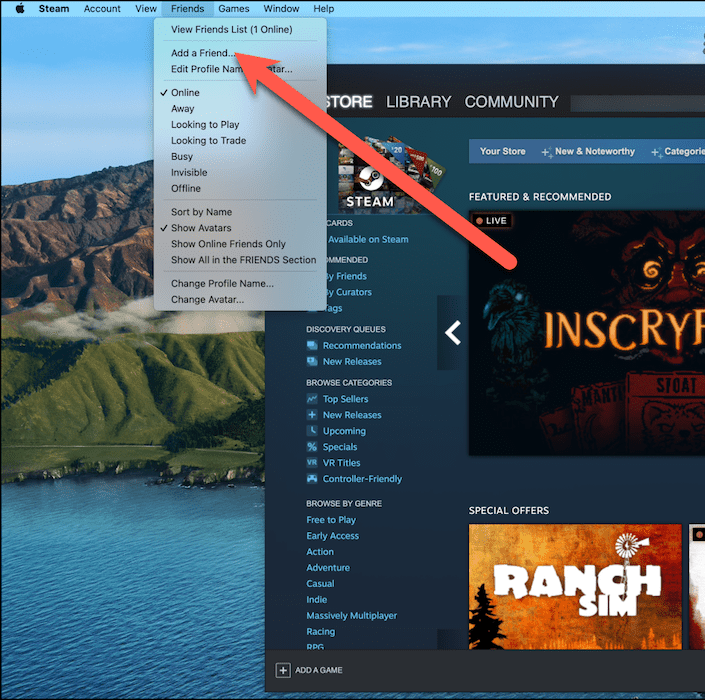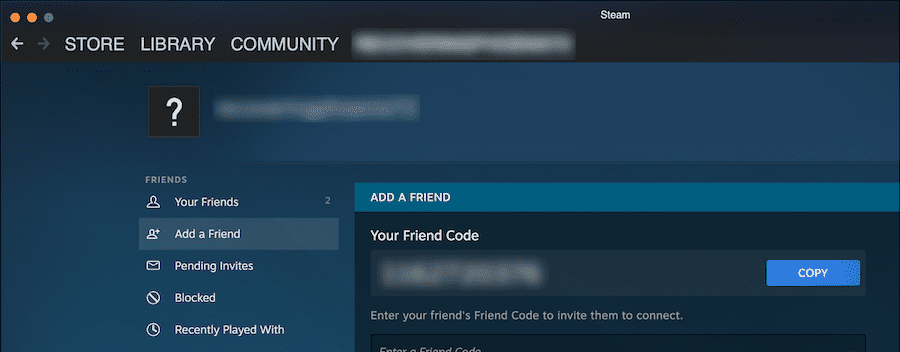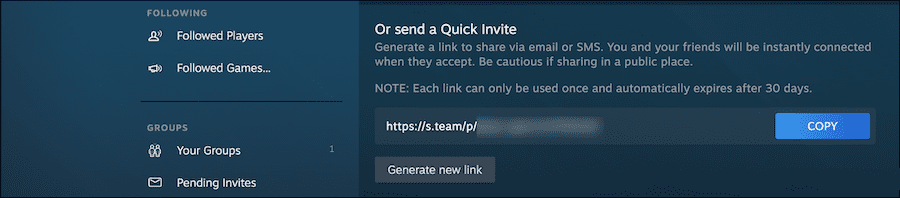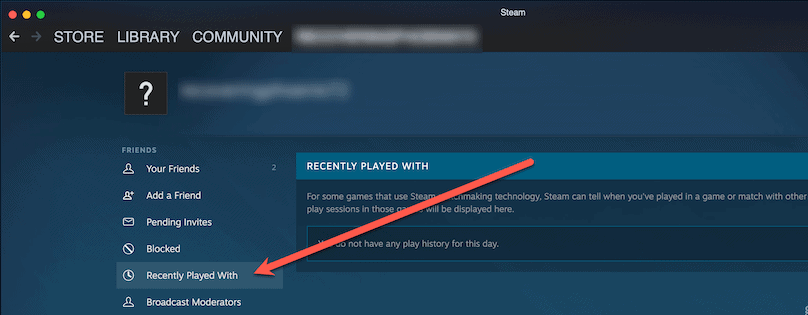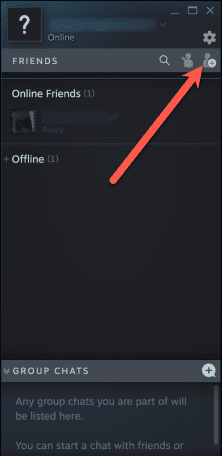Пронашли сте савршену групу да заједно играте кооперативне игре на Стеам-у, али како да будете сигурни да им се можете придружити у некој другој игрици?
Стеам вам омогућава да направите листу пријатеља, што вам омогућава да вежбате ваше омиљене игре Са људима у којима највише уживате. Постоји неколико начина да пронађете људе са којима желите да играте, па хајде да погледамо како да додате пријатеље на Стеам.
Стеамова листа пријатеља
Када додате пријатеље у Стеам платформа за игре Отвара се нови свет игара за више играча. Моћи ћете да их позовете у своје онлајн игре, да сарађујете са њима у областима за више играча и још много тога.
Можете да видите које игре играју ваши пријатељи, да им упућујете гласовне и текстуалне позиве са свог рачунара или телефона, или чак да им пошаљете игрице као поклоне. Можда желите да искористите Стеам-ов систем за дељење породичне библиотеке , омогућавајући вашим пријатељима и породици да уживају у играма које су стекли током година.
Можете чак и да повежете свој Стеам налог са Дисцорд-ом, омогућавајући вашим везама да виде ваш статус игре. Прво, мораћете да додате пријатеље на Стеам.
Како додати пријатеља на Стеам
Први начин на који можете пронаћи Стеам пријатеље је додавањем људи које познајете. То можете учинити помоћу шифре пријатеља или помоћу система брзог позива.
Коришћење Стеам кодова пријатеља
Да бисте додали Стеам пријатеље помоћу кода пријатеља:
- Отворите апликацију Парни На рачунару или Мац-у.
- Лоцирај пријатељи Са траке са алаткама на врху апликације (Виндовс) или траке менија (Мац).
- Кликните додај пријатеља .
- копија Код свог пријатеља и пошаљите га свом пријатељу помоћу текстуалне поруке или е-поште. Мораће да знају како да га додају.
- Ако имате код пријатеља за њих, унесите га у поље испод вашег и кликните Пошаљи позивницу .
Користите позивнице за брзину
Ако више волите да им дате брзу позивницу, можете и то да урадите. Експресни линк за позив се може користити само једном и истиче након 30 дана .
- са странице додај пријатеља У Стеам-у потражите Или пошаљите брзу позивницу .
- Кликните Копирано поред ваше везе.
- Налепите везу у е-поруку или текстуалну поруку свом пријатељу.
- Ако вам треба нова веза, кликните Направите нову везу Испод ваше везе.
Пронађите Стеам пријатеље
Такође можете тражити свог пријатеља. Ово је сјајно ако знате његово или њено име на профилу, али не знате друге контакт информације. На пример, овако ћете пронаћи случајног, али савршеног другара за игре које сте нашли у јавном лобију Теам Фортресс-а.
Да уради ово:
- на страници додај пријатеља Померите се надоле док не видите Или покушајте да пронађете свог пријатеља .
- Унесите пуно име или корисничко име свог пријатеља, а затим кликните на лупу.
- Када изаберете особу коју желите да додате, додирните Додај као пријатеља .
Како додати пријатеља којег сте упознали на Стеам-у
Коначно, неке игре користе Стеам-ову технологију повезивања са Стеам-ом. Након што играте игру са неким користећи Стеам-ову функцију повезивања, можете пронаћи ту особу и додати је на своју листу пријатеља.
Да бисте додали одговарајућег пријатеља на Стеам:
- на страници додај пријатеља , Кликните Шта се недавно играло .
- Стеам ће приказати вашу историју играња, укључујући кориснике са којима сте играли.
- Пронађите особу коју желите да додате као пријатеља и кликните на дугме „ додај за пријатеља” .
Коришћење прозора Пријатељи у Стеам-у
Стеам такође има прозор пријатеља — искачући прозор који можете отворити заједно са главном апликацијом. Овде можете видети своје пријатеље на мрежи, прихватити долазне захтеве, ћаскати или додати нове пријатеље.
Да бисте користили прозор Пријатељи на Стеам-у:
- Лоцирај Пријатељи Из апликације Стеам, било на траци са алаткама (Виндовс) или траци менија (Мац).
- Кликните Прикажи листу пријатеља .
- Да бисте додали пријатеља, додирните икону силуете особе са знаком плус.
Ако кликнете десним тастером миша на пријатеља у овом прозору, можете му послати поруку, започети гласовно ћаскање, погледати њихов профил и још много тога.
Како прихватити позиве за пријатеље на Стеам-у
Ако вас је неко додао као пријатеља на Стеам-у, његов позив можете пронаћи на једном од два места. Плутајући прозор пријатеља садржи икону која приказује позивнице на чекању. Налази се поред иконе Додати пријатеље право, и изгледа као да неко одмахује руком.
Главни Стеам прозор има своје место за позиве на чекању. Једном када отворите страницу додај пријатеља , Кликните Позивнице на чекању .
Овде ћете видети све позиве на чекању од других. Такође можете отказати позиве које сте послали, ако желите.
Шта ако не могу да нађем пријатеља на Стеам-у?
Ако сте покушали да пронађете свог пријатеља и немате позивнице на чекању, постоји неколико ставки које треба проверити.
- Побрините се да добијете шифра пријатеља исправан . Замолите их да користе дугме копија Плаво, или уради сам.
- Ако користите везу брзи позив Можда је истекао. Ви или ваш пријатељ можете креирати нови и испробати га.
- Ако претражујете по имену, покушајте да напишете другачије његово име или комбинујте име његовог профила са делом његовог правог имена.
На пример, можете да испробате и „Јефф“ и „Јеффери“ ако желите да пронађете некога са тим именом. Ако знате нечије име профила, али приказује стотине или хиљаде резултата, можете покушати да додате име или презиме у стринг за претрагу.
На крају, можда бисте желели да се уверите да нисте случајно блокирали особу коју желите да додате као пријатеља. У бочном менију кликните на „ забрањено И можете видети ког играча сте блокирали.
Игре су замишљене да буду заједница
Иако соло играње дефинитивно може бити забавно, још је боље када имате заједницу других играча са којима можете играти. Ово је део привлачности Платформе као што је Твитцх , омогућавајући вам да видите како други играју и да им се можда придружите.
Само насумична поклапања могу нестати. Ако често играте са насумичним играчима, можда ћете доживети више фрустрација него што бисте желели да редовно радите.
Ово је један од разлога зашто Стеам уводи функцију листе пријатеља. Искористите то на најбољи начин, делите своје игре и уживајте у слободном времену.
Извор:гроовипост.цом